De werkstroom aanpassen (overnameproces)
Azure DevOps Services | Azure DevOps Server 2022 - Azure DevOps Server 2019
Elk type werkitem is gekoppeld aan een werkstroom die ondersteuning biedt voor het bijhouden van de status van werk wanneer het wordt verplaatst van het maken tot het voltooien. Ter ondersteuning van uw bedrijfs- en teamprocessen kunt u aangepaste statussen toevoegen aan de meeste typen werkitems (WIT's). U kunt bijvoorbeeld een status Sorteren voor fouten invoegen of een ontwerpstatus voor functies of gebruikersverhalen.
Hier is de Fout-WIT aangepast om een triaged-status te ondersteunen. De velden status en reden worden weergegeven in het werkitemformulier in het koptekstgebied.
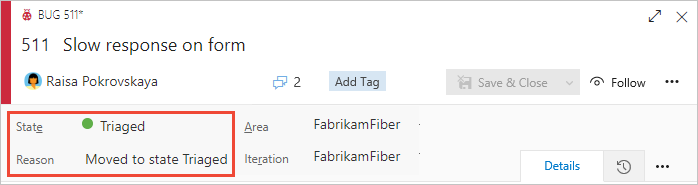
In dit artikel worden de ondersteunde opties voor het aanpassen van werkstromen beschreven en wordt uitgelegd hoe u een werkstroom kunt aanpassen. U krijgt meer informatie over:
- Ondersteunde scenario's voor het aanpassen van werkstromen
- Gevolgen voor teamborden wanneer u een werkstroom aanpast
- Stappen voor het aanpassen van end-to-end-werkstromen
- Een aangepaste werkstroomstatus toevoegen of verwijderen
- Een overgenomen werkstroomstatus verbergen of zichtbaar maken
- Een grafische weergave van het statusmodel weergeven
Zie Azure-pijplijnen gebruiken voor documentatie over de werkstroom voor het bouwen en vrijgeven van DevOps-taken.
Belangrijk
Dit artikel is van toepassing op Azure DevOps Services en Azure DevOps Server 2019 en latere versies. Zie On-premises XML-procesmodel als u een project wilt aanpassen dat is gedefinieerd in een verzameling voor TFS 2018 of eerder.
Belangrijk
U kunt het overnameprocesmodel alleen gebruiken voor projecten die zijn gedefinieerd in een projectverzameling die is geconfigureerd ter ondersteuning van het overnameprocesmodel. Als uw on-premises verzameling is geconfigureerd voor het gebruik van het on-premises XML-procesmodel, kunt u dat procesmodel alleen gebruiken om de ervaring voor het bijhouden van werk aan te passen. Zie Werk bijhouden aanpassen en Het procesmodel voor uw projectverzameling kiezen voor meer informatie.
Zie On-premises XML-procesmodel als u een project wilt aanpassen dat is gedefinieerd in een verzameling voor TFS 2018 of eerder.
Ondersteunde aanpassingen
U kunt de werkstroom van elk type werkitem (WIT) aanpassen door overgenomen statussen te verbergen of aangepaste statussen toe te voegen. Overgenomen statussen verschillen op basis van het systeemproces (Agile, Basic, Scrum of CMMI) waaruit u het aangepaste proces wilt maken.
Elke standaardwerkstroom voor elke WIT definieert tussen twee en vier statussen en geeft de volgende werkstroombewerkingen op:
- Voorwaartse en achterwaartse overgangen tussen elke status
- Standaardredenen voor elke statusovergang
Het Basisproces, Probleem WIT wordt bijvoorbeeld gekenmerkt door de drie statussen: To Do, Doing en Done, en overgangen die worden weergegeven in de volgende afbeelding.
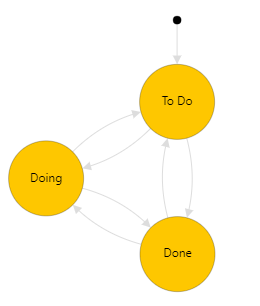
Statustypen
Ondersteunde aanpassingen
![]() Overgenomen statussen
Overgenomen statussen
Aangepaste statussen
Werkstroomstatussen moeten voldoen aan de volgende regels
- U moet ten minste één status definiëren voor de categorieën Voorgesteld of Status in uitvoering
Notitie
Voordat u een werkstroomstatus toevoegt, raadpleegt u Werkstroomstatussen en statuscategorieën voor meer informatie over hoe werkstroomstatussen worden toegewezen aan statuscategorieën.
- U moet ten minste twee werkstroomstatussen definiëren
- U kunt maximaal 32 werkstroomstatussen per type werkitem definiëren
Niet-ondersteunde werkstroomaanpassingen
- U kunt een overgenomen status niet wijzigen (u kunt de naam, kleur of categorie niet wijzigen), maar u kunt deze wel verbergen
- U kunt slechts één status hebben in de statuscategorie Voltooid . Als u een aangepaste status toevoegt aan de categorie Voltooid, wordt elke andere status verwijderd of verborgen
- U kunt de naam van een aangepaste status niet wijzigen
- U kunt geen reden voor een status opgeven. In plaats daarvan worden standaardredenen gedefinieerd, zoals Verplaatst naar status Triaged, Verplaatst uit status Gerangschikt
- U kunt de locatie van de velden Status en Reden op het formulier niet wijzigen
- U kunt namen van statuscategorieën niet aanpassen
- U kunt een overgenomen status niet wijzigen (u kunt de naam, kleur of categorie niet wijzigen), maar u kunt deze wel verbergen
- U kunt slechts één status hebben in de statuscategorie Voltooid . Het systeem staat het toevoegen van aangepaste statussen aan deze categorie niet toe
- U kunt de naam van een aangepaste status niet wijzigen
- U kunt de volgorde van statussen niet wijzigen. Statussen worden weergegeven in hun natuurlijke volgorde op basis van hun statuscategorie in de vervolgkeuzelijst van een werkitemformulier
- U kunt geen reden voor een status opgeven. In plaats daarvan worden standaardredenen gedefinieerd, zoals Verplaatst naar status Triaged, Verplaatst uit status Gerangschikt
- U kunt de locatie van de velden Status en Reden op het formulier niet wijzigen
- U kunt overgangen niet beperken. Alle overgangen worden gedefinieerd van elke status naar een andere status.
Vervolgkeuzemenu voor status
In het vervolgkeuzemenu Status worden statussen weergegeven binnen de volgorde waarin u ze binnen elke statuscategorie ordent. Voor nieuw toegevoegde werkitems wordt de eerste status in de categorie Voorgesteld toegewezen als de standaardstatus.
In de volgende afbeelding ziet u de statusreeks die is gedefinieerd voor Gebruikersverhaal en de bijbehorende vervolgkeuzelijst.
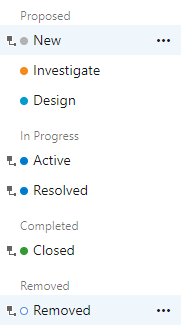
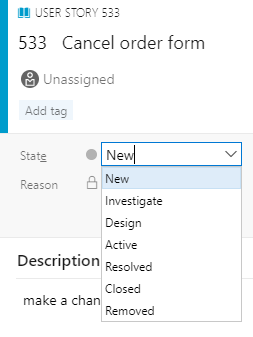
Binnen elke categorie kunt u aangepaste statussen omhoog of omlaag verplaatsen.
Gevolgen voor teams met wijzigingen in de werkstroom
Teams moet mogelijk hun kanbanbordconfiguratie bijwerken wanneer de volgende aanpassingen worden aangebracht:
- U voegt een aangepaste status toe
- U wijzigt de categorie van een aangepaste status
- U voegt een aangepast of overgenomen type werkitem toe aan een achterstandsniveau (Uw achterstand of borden aanpassen)
Statussen die u toevoegt aan de taak wit voegt kolommen toe aan het taakbord. Als u fouten samen met taken bijhoudt, voegt statussen die u toevoegt aan de fout WIT ook kolommen toe aan het taskboard. U hoeft niet dezelfde statussen toe te voegen aan elk van deze WIT's, maar misschien wilt u dit doen om de status op dezelfde manier bij te werken en het aantal kolommen dat wordt toegevoegd te minimaliseren.
Vereisten
Voordat u een proces aanpast, raden we u aan Azure Boards configureren en aanpassen te bekijken. Hier vindt u richtlijnen voor het aanpassen van Azure Boards aan uw bedrijfsbehoeften. Zie Taken die worden ondersteund door achterstanden, borden, taakborden en plannen voor een beschrijving van de verschillende achterstanden en borden.
- U moet een organisatie hebben gemaakt in Azure DevOps Services. Als u er nog geen hebt gemaakt, doet u dat nu.
- Als u processen wilt maken, bewerken en beheren, moet u lid zijn van de groep Beheerders van projectverzamelingen of de bijbehorende machtigingen op verzamelingsniveau Proces maken, Proces verwijderen, Proces bewerken of Een veld uit de organisatie verwijderen hebben ingesteld op Toestaan. Zie Machtigingen en toegang instellen voor het bijhouden van werk, Een overgenomen proces aanpassen.
- U moet het overnameprocesmodel hebben geselecteerd voor de projectverzameling waarin het project wordt gemaakt. Zie Het procesmodel voor uw projectverzameling kiezen voor meer informatie.
- Als u processen wilt maken, bewerken en beheren, moet u lid zijn van de groep Beheerders van projectverzamelingen of de bijbehorende machtigingen Proces maken, Proces verwijderen, Proces bewerken of Een veld uit de organisatie verwijderen hebben ingesteld op Toestaan. Zie Machtigingen en toegang instellen voor het bijhouden van werk, Een overgenomen proces aanpassen.
Proces instellingen>openen
U kunt processen maken, beheren en aanpassen vanuit Organisatie-instellingen>Proces.
Kies het
 Azure DevOps-logo om Projecten te openen. Kies vervolgens Organisatie-instellingen.
Azure DevOps-logo om Projecten te openen. Kies vervolgens Organisatie-instellingen.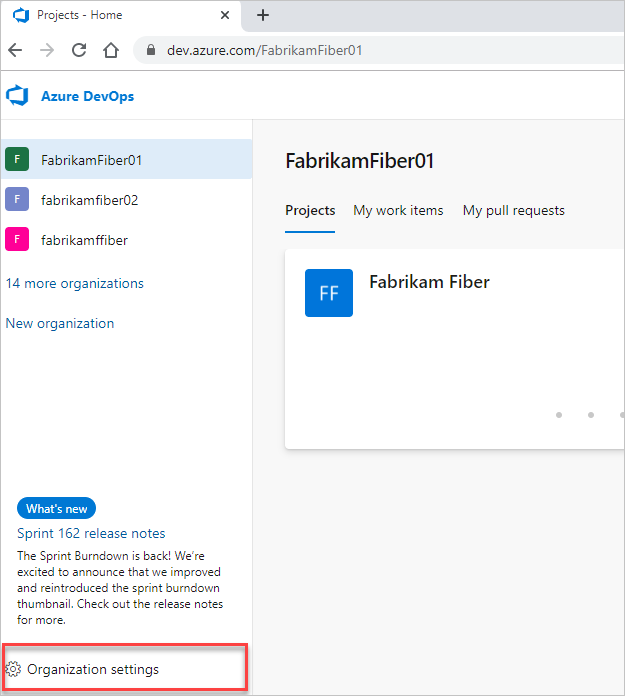
Kies vervolgens Proces.

Belangrijk
Als u Proces niet ziet, werkt u vanaf TFS-2018 of een eerdere versie. De pagina Proces wordt niet ondersteund. U moet de functies gebruiken die worden ondersteund voor het on-premises XML-procesmodel.
U kunt processen maken, beheren en aanpassen vanuit het proces voor verzamelingsinstellingen>.
Kies het
 Azure DevOps-logo om Projecten te openen. Kies de projectverzameling waarvan u de processen wilt aanpassen en kies vervolgens Verzamelingsinstellingen.
Azure DevOps-logo om Projecten te openen. Kies de projectverzameling waarvan u de processen wilt aanpassen en kies vervolgens Verzamelingsinstellingen.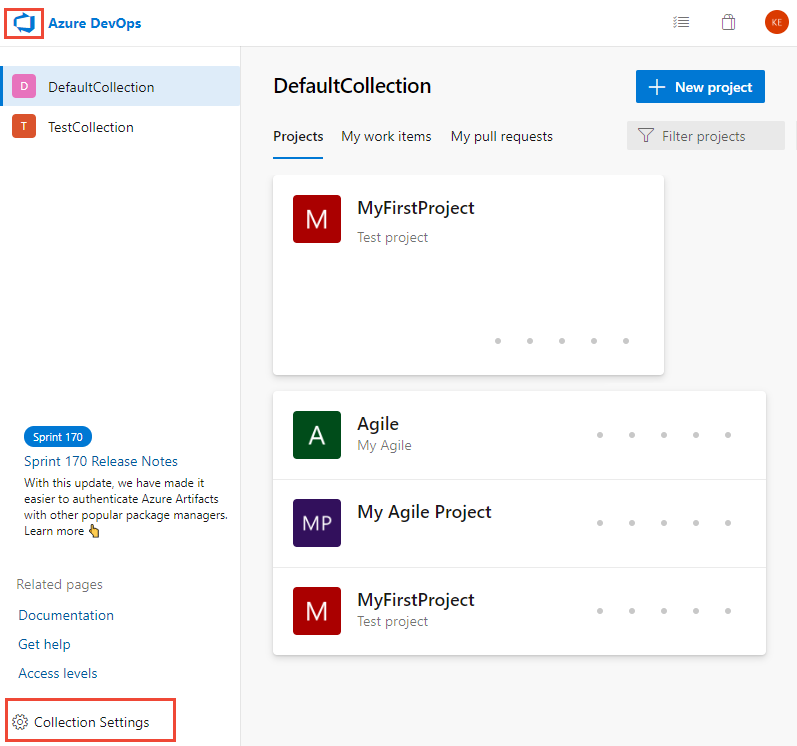
Kies vervolgens Proces.
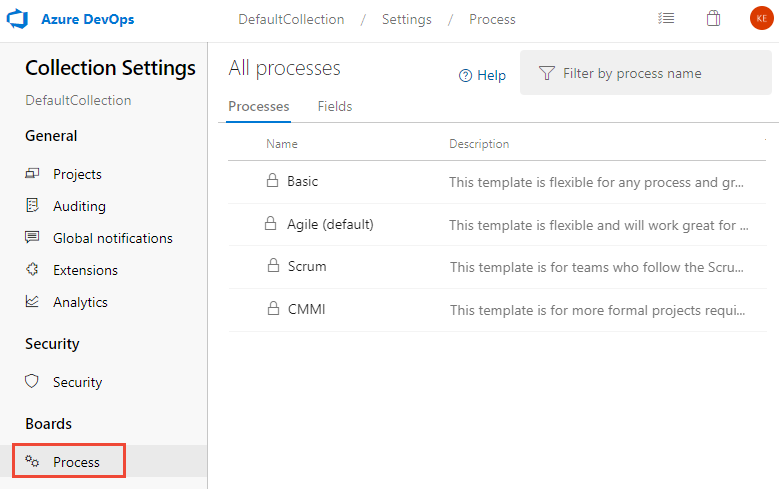
U maakt, beheert en maakt aanpassingen in processen vanuit Beheer instellingen>Proces.
Kies het
 Azure DevOps-logo om Projecten te openen. Kies vervolgens Beheer instellingen.
Azure DevOps-logo om Projecten te openen. Kies vervolgens Beheer instellingen.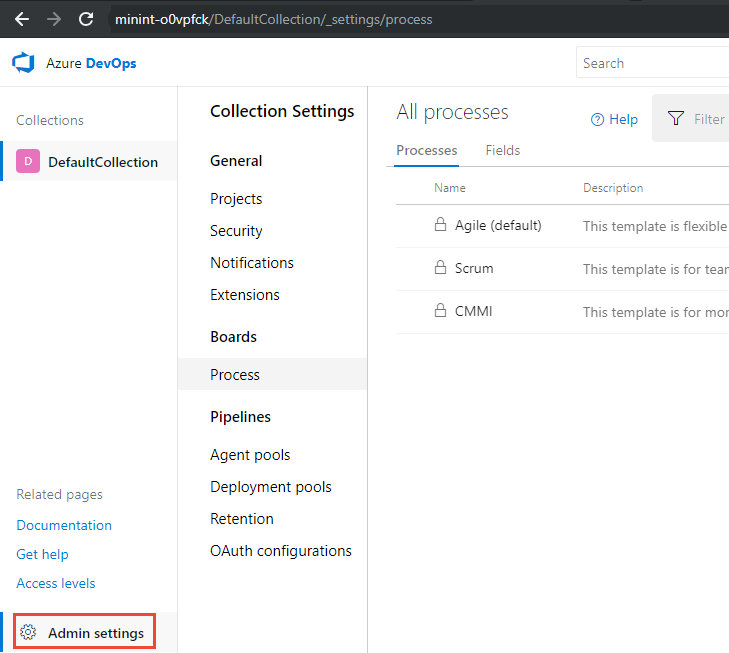
Kies vervolgens Proces.
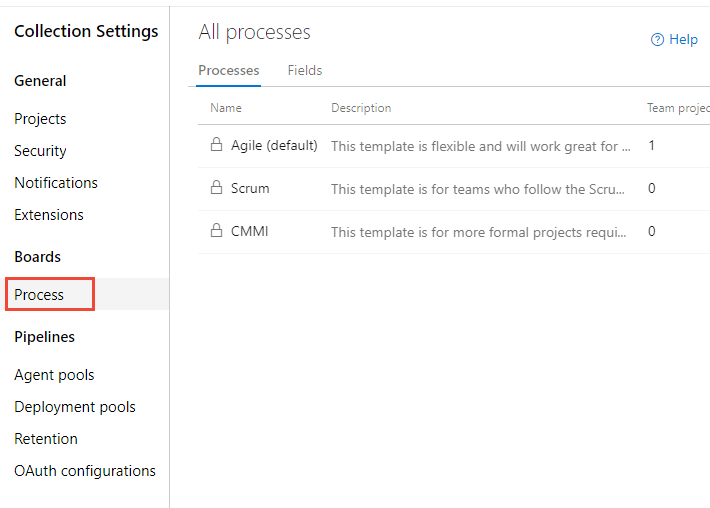
Notitie
Wanneer u een overgenomen proces aanpast, worden alle projecten die gebruikmaken van dat proces automatisch bijgewerkt om de aanpassingen weer te geven. Daarom raden we u aan een testproces en testproject te maken wanneer u een aantal aanpassingen moet aanbrengen om de aanpassingen te testen voordat u ze in uw organisatie uitrolt. Zie Overgenomen processen maken en beheren voor meer informatie.
Een werkstroomstatus toevoegen
Statussen die u toevoegt, worden weergegeven in de vervolgkeuzelijst voor het veld Staten dat wordt weergegeven in werkitemformulieren en de queryeditor. Er wordt een overgang gemaakt van en naar de status die u toevoegt aan elke andere staat. Er worden ook standaardredenen gedefinieerd, zoals Verplaatst naar status Triaged, Verplaatst uit status Triaged.
Kies op de pagina Typen werkitems het type werkitem dat u wilt wijzigen, kies Statussen en kies vervolgens Nieuwe status.
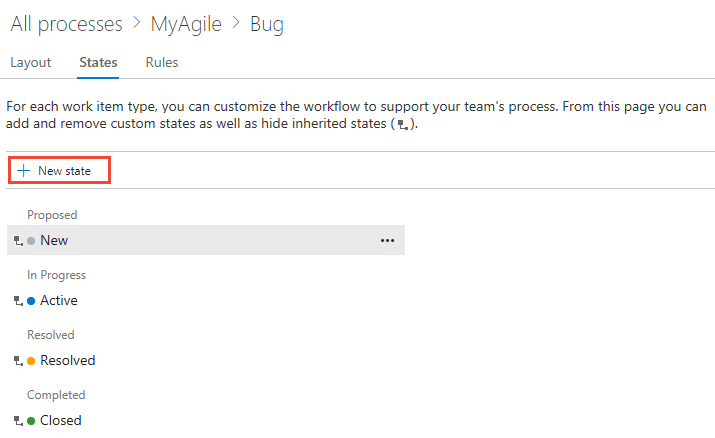
Als de optie Nieuwe status is uitgeschakeld, beschikt u niet over de benodigde machtigingen om het proces te bewerken. Zie Machtigingen en toegang instellen voor het bijhouden van werk, Een overgenomen proces aanpassen.
Voer de naam van de staat in, kies de categorie en kleur en klik vervolgens op Opslaan. De kleur die u opgeeft, wordt weergegeven in het hele product, inclusief in het formulier met werkitems en wanneer het veld Status wordt weergegeven in een achterstand, borden, queryresultaten en meer.
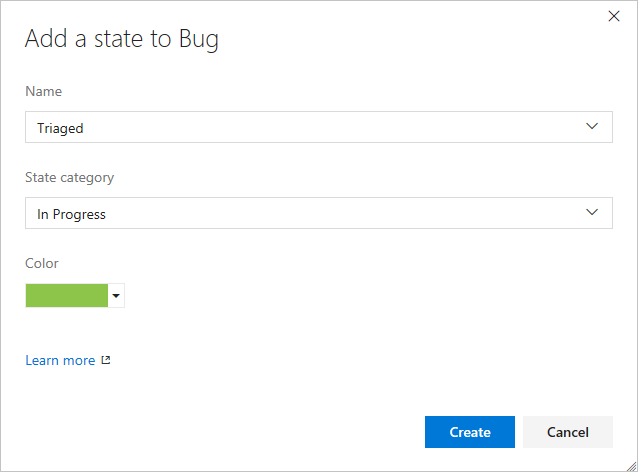
Notitie
Elke werkstroomstatus die u toevoegt aan de statuscategorieën Wordt uitgevoerd of Opgelost zorgt ervoor dat de velden Geactiveerd op/geactiveerde datum en Opgelost op/opgeloste datum worden bijgewerkt met wijzigingen in de werkstroomstatus in en uit deze categorieën. Zie Query's uitvoeren op toewijzings- of werkstroomwijzigingen, De velden Geactiveerd door/datum en Opgelost door/datum voor meer informatie.
(Optioneel) Als u de volgorde van de status in de vervolgkeuzelijst wilt wijzigen, kiest u het
 contextmenupictogram en kiest u Omhoog of Omlaag.
contextmenupictogram en kiest u Omhoog of Omlaag.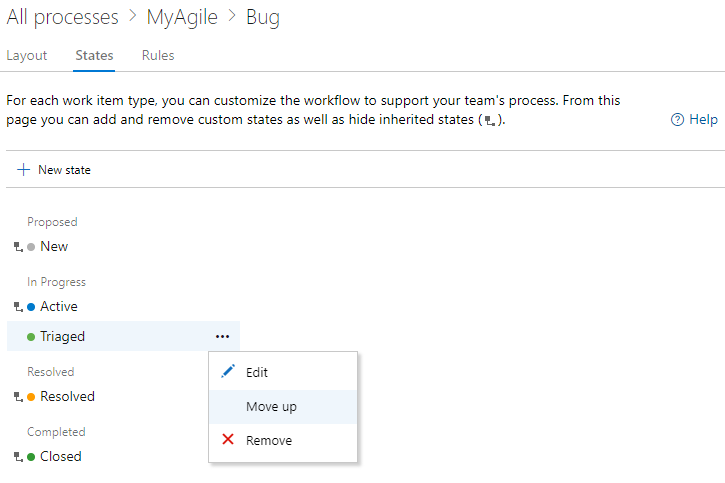
Wanneer u klaar bent met het toevoegen van statussen voor de WIT, controleert u uw wijzigingen door de browser te vernieuwen en opent u een werkitem van het type dat u hebt aangepast.
Hier wordt het vervolgkeuzemenu Status weergegeven met Sorteren geselecteerd.
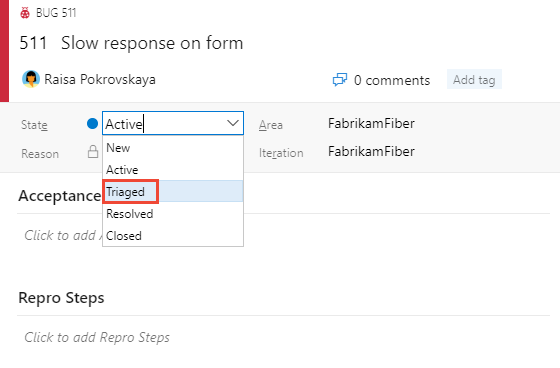
Wanneer u een status toevoegt aan een WIT, die is gekoppeld aan een achterstandsniveau, moet elk team dat het kanbanbord gebruikt , de kolominstellingen bijwerken.
Een status bewerken
U kunt de categorie of de kleur van een aangepaste status bewerken. U kunt de naam van de aangepaste status echter niet wijzigen.
Kies Bewerken in de ... contextmenu voor de status die u wilt wijzigen.
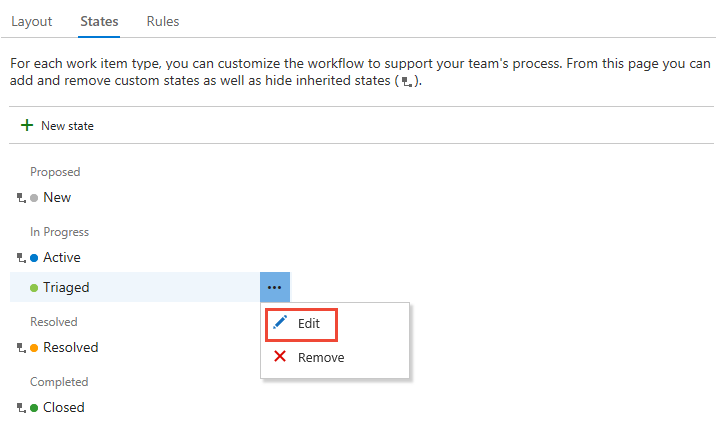
Wijzig de categorie of kleur en kies opslaan.
Als u de categorie wijzigt, moeten teams die het kanbanbord gebruiken hun kolominstellingen bijwerken.
Een aangepaste status verbergen of verwijderen
Wanneer u een status verbergt of verwijdert:
- De status wordt niet meer weergegeven in de vervolgkeuzelijst Status voor de WIT
- Er treden geen wijzigingen op in de geschiedenis van het werkitem
- Bestaande werkitems behouden hun statuswaarde, maar hebben een ongeldige status. Als u een wijziging wilt aanbrengen in het werkitem, moet u eerst de statuswaarden bijwerken. U kunt een query maken en een bulksgewijs bijwerken om de betrokken werkitems naar een geldige status te verplaatsen. Als u de status weer toevoegt aan het type werkitem, krijgen de werkitems weer een geldige status.
Een overgenomen status verbergen of zichtbaar maken
U kunt een overgenomen status verbergen die uw team niet gebruikt in het werkstroomproces. U moet echter ten minste één status hebben gedefinieerd voor elke categorie.
Open de ... contextmenu voor de status die u wilt verbergen en kies de optie Verbergen .
Hier verbergen we de status Opgelost voor de fout-WIT.
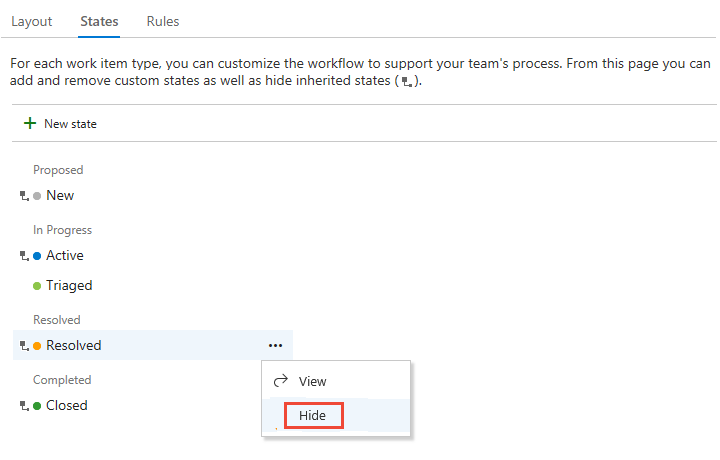
Notitie
Als u de status van een WIT die wordt bijgehouden op een kanbanbord verbergt, moet elk team dat het kanbanbord gebruikt , de kolominstellingen bijwerken.
Als u zichtbaar wilt maken, opent u de ... contextmenu en kies de optie Zichtbaar maken .
Een aangepaste status verwijderen
Open de ... contextmenu voor de status die u wilt verwijderen en kies Verwijderen. U kunt alleen een aangepaste status verwijderen.
Klik in het dialoogvenster Status verwijderen op Verwijderen.
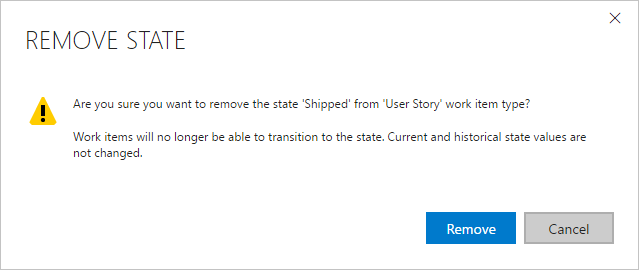
Het werkstroommodel Status weergeven
U kunt het state-werkstroommodel weergeven door de Marketplace-extensie State Model Visualization Te installeren. Met deze extensie wordt een nieuwe hub toegevoegd onder Borden met de naam State Visualizer. Op die pagina kunt u een type werkitem kiezen en het werkstroomstatusmodel weergeven.
Notitie
De extensie State Model Visualization is geen ondersteunde functie van Azure Boards en wordt daarom niet ondersteund door het productteam. Voor vragen, suggesties of problemen die u hebt bij het gebruik van de extensie, gaat u naar de extensiepagina.
In de volgende afbeelding ziet u bijvoorbeeld de foutwerkstroom die is aangepast om de status Triaged te hebben. In deze weergave ziet u de standaardovergangen van het werkstroommodel. Alle statussen kunnen van de ene status naar de andere worden overgezet.
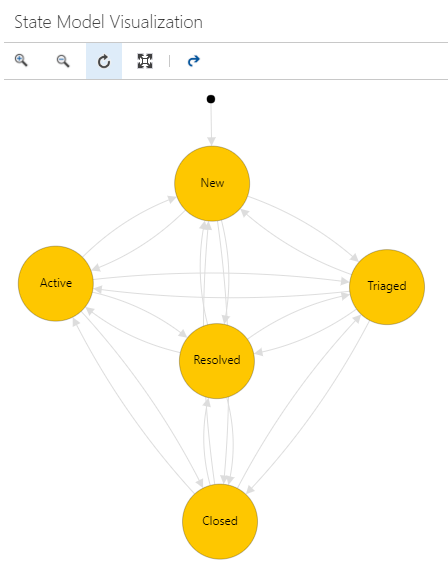
U kunt in- en uitzoomen in de weergave. U kunt ook de statusknooppunten verplaatsen om een beter beeld van het statusmodel te krijgen.
Verwante artikelen:
Notitie
U kunt wijzigingen in een overgenomen proces bekijken via het auditlogboek. Zie Auditlogboeken openen, exporteren en filteren voor meer informatie.
- Hoe werkstroomstatussen en statuscategorieën worden gebruikt in achterstanden en borden
- Een type werkitem toevoegen of wijzigen
- Velden toevoegen en beheren
- Een formulier aanpassen
- Een project aanpassen met behulp van een overgenomen proces
- Kanbankolommen toevoegen of bewerken
- Query's uitvoeren op wijzigingen in werkstroom of kanbanbord
Feedback
Binnenkort beschikbaar: In de loop van 2024 zullen we GitHub-problemen geleidelijk uitfaseren als het feedbackmechanisme voor inhoud en deze vervangen door een nieuw feedbacksysteem. Zie voor meer informatie: https://aka.ms/ContentUserFeedback.
Feedback verzenden en weergeven voor